PHP es un lenguaje de programación con una historia increíble. Actualmente sigue siendo una gran alternativa para construir aplicaciones web, al ser un lenguaje maduro que cuenta con una de las comunidades más grandes de programadores.
Para construir tus aplicaciones web muchos profesionales te recomendarán usar un Framework y existen muchos, pero Laravel se ha posicionado como una de las mejores opciones para PHP. Puedes aprender más en su
sitio oficial, pero resumiendo, Laravel se construyó con la idea de hacer aplicaciones escribiendo buen código con PHP, y hoy en día lo soporta una comunidad bastante grande.
En este post, te voy a explicar cómo usar Homestead, una herramienta oficial de Laravel que nos hace fácil el proceso de instalación de las herramientas para nuestro entorno de desarrollo.¿Qué es Homestead?
Homestead es una herramienta dedicada a hacer el proceso de instalar tu entorno de desarrollo fácil. Para esto provee una máquina virtual que trae instaladas y optimizadas las herramientas más importantes para el desarrollo de una aplicación cómo Git, bases de datos, gestor de paquetes, etc.
Pero basta de teoría: ¡iniciemos nuestro proyecto con Laravel!
$ laravel new platzi.app
Requisitos de instalación
Antes de iniciar el proceso deberías tener instaladas algunas herramientas en tu sistema:
VirtualBox,
Vagrant y
Git.
Nota: En todo el proceso se recomienda utilizar bash git, el cual se instala automáticamente instalando Git. Los siguientes pasos se hacen en esta terminal.
Una vez tengamos instaladas estas herramientas debemos descargar el box oficial de Homestead para Vagrant.
$ vagrant box add laravel/homestead
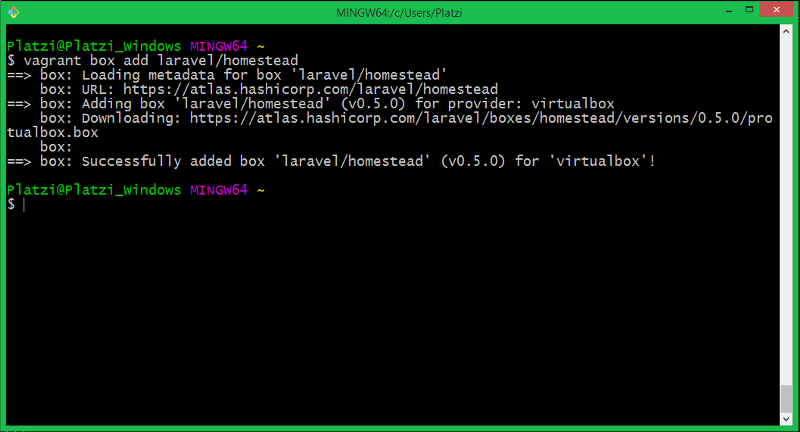
Instalando Homestead
Ahora que ya tenemos todas las herramientas necesarias, vamos instalar Homestead. El primer paso es clonar su repositorio.
$ git clone https://github.com/laravel/homestead.git Homestead
Este comando nos clonará el repositorio dentro de una carpeta llamada Homestead. Una vez termine de clonar, debemos ingresar a la carpeta y ejecutar el script llamado
init.sh:
$ cd Homestead
$ bash init.sh
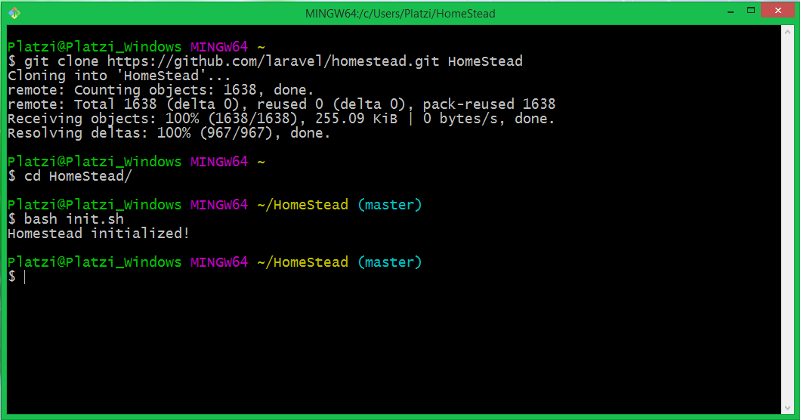
Al finalizar el script nos crea una carpeta llamada
.homestead dentro de la carpeta del usuario.
Dentro de
.homestead, encuentras el archivo de configuración llamado
Homestead.yaml. Desde la terminal puedes abrir este archivo con:
$ vim ~/.homestead/Homestead.yaml
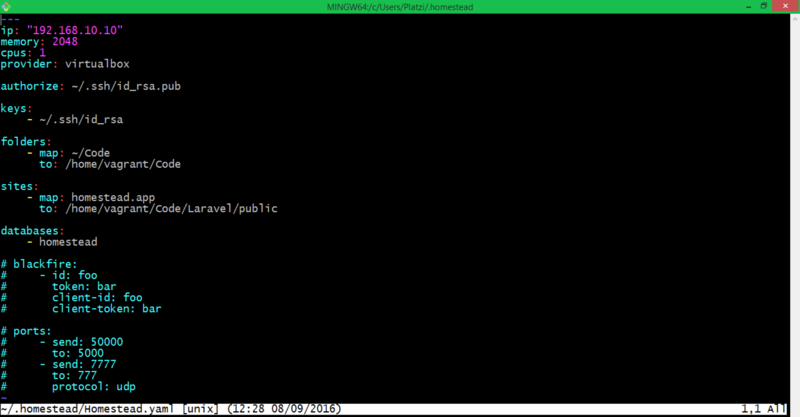
Configurando Homestead
El archivo
homestead.yaml nos da una forma fácil de configuración. Primero, debemos crear una llave ssh que nos permita conectarnos a nuestro entorno de desarrollo. Para esto ejecutamos el comando siguiente:
$ ssh-keygen -t rsa
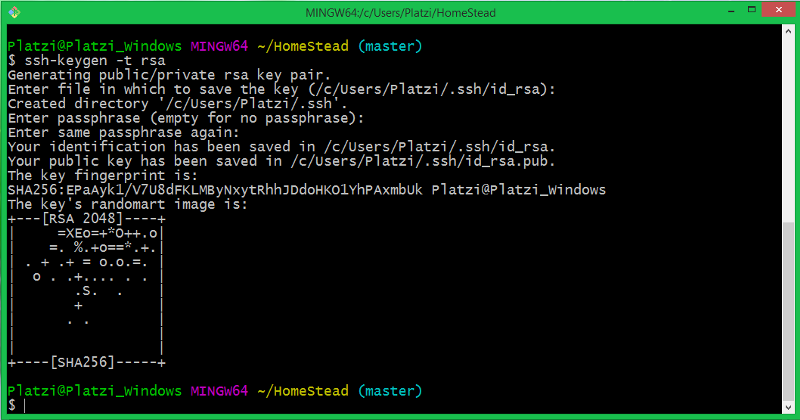
Podemos dejar las valores por defecto. Una vez creada la llave debemos agregar su ruta en el archivo de configuración:
authorize: ~/.ssh/id_rsa.pub
keys:
- ~/.ssh/id_rsa
Segundo, asegúrate que el provider sea virtualbox:
provider: virtualbox
Tercero, debemos configurar las carpetas donde estará nuestro proyecto, mapeando la carpeta que creamos con el proyecto de Laravel, a una que será de la máquina virtual.
folders:
- map: ~/Homestead/Projects
to: /c/Users/Platzi/platzi-shop
type: "nfs"- map es la carpeta de la máquina virtual, debemos crearla;
- to es la carpeta donde iniciamos el proyecto Laravel
- En Windows debemos indicarle type: “nfs”
Cuarto, debemos configurar nuestro sitio; para esto colocamos el nombre del proyecto y la ruta de la carpeta
public de nuestro proyecto Laravel.
sites:
- map: platzi.app
to: /c/Users/Platzi/platzi-shop/public
Para poder acceder usando el nombre platzi.app en Windows, debemos agregar al archivo
host, que encontramos en la ruta C:\Windows\System32\drivers\etc\hosts.
192.168.10.10 platzi.app
Recuerda, la IP es la que tienes en el archivo
homestead.yaml y este archivo solo lo puedes modificar si inicias tu editor con permisos de administrador.
Quinto: debes ir a tu carpeta Homestead y correr el comando para iniciar el box de Vagrant:
vagrant up
La máquina demorará un poco en iniciarse la primera vez. Una vez inicie, puedes ingresar a tu navegador a la URL que colocaste en
sites:
http://homestead.app
De esta manera ya tendrás listo el entorno profesional que puedes usar para desarrollar una aplicación web con Laravel.
Posibles problemas con la instalación
- Si la terminal te arroja un problema relacionado con la IP, puedes intentar colocar una ip tipo “10.10.10.17”
- Ten cuidado con la ruta de los archivos, y ten presente que el signo ~ se refiere a la carpeta de tu usuario
- Ten cuidado con los espacios en el archivo de configuración, pueden arrojarte un error por un espacio de más.
Sobre todo no te olvides leer lo que sale en la consola para entender dónde puede estar el error.
Recuerda que puedes aprender a llevar tu idea a una aplicación web profesional con el curso de PHP con Laravel en Platzi. ¡No te lo pierdas!
[maxbutton id="4" url="https://platzi.com/cursos/php-laravel/"]
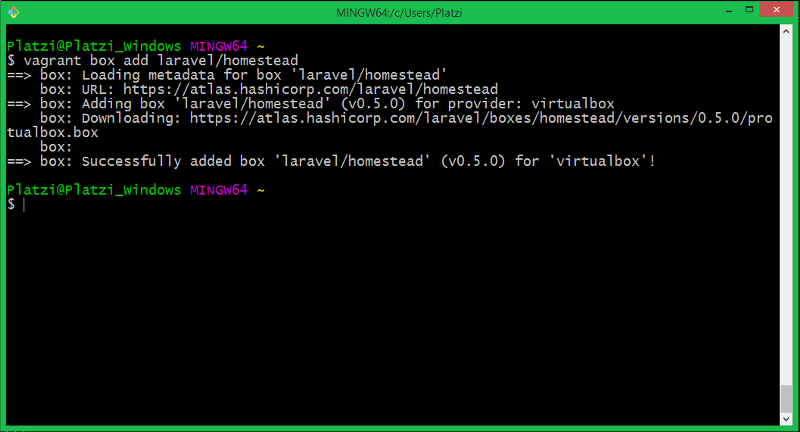
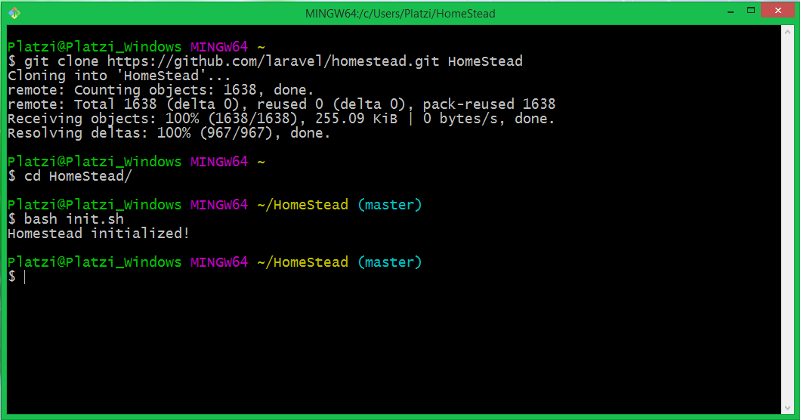 Al finalizar el script nos crea una carpeta llamada .homestead dentro de la carpeta del usuario.
Dentro de .homestead, encuentras el archivo de configuración llamado Homestead.yaml. Desde la terminal puedes abrir este archivo con:
Al finalizar el script nos crea una carpeta llamada .homestead dentro de la carpeta del usuario.
Dentro de .homestead, encuentras el archivo de configuración llamado Homestead.yaml. Desde la terminal puedes abrir este archivo con:
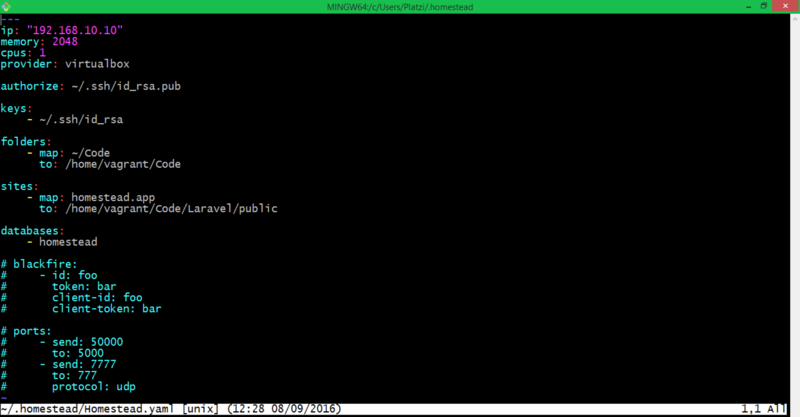
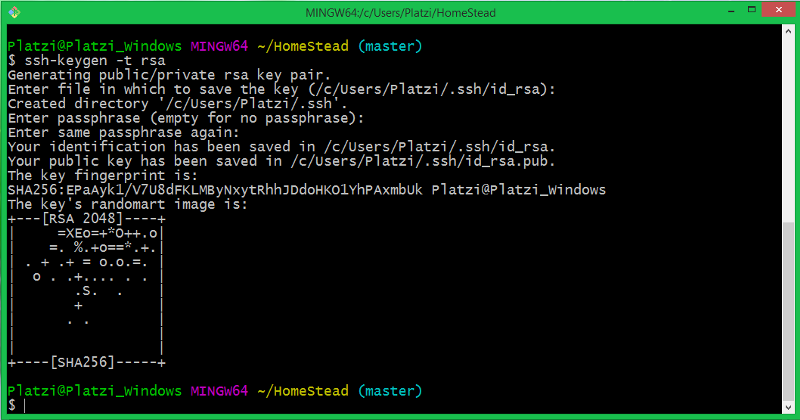 Podemos dejar las valores por defecto. Una vez creada la llave debemos agregar su ruta en el archivo de configuración:
Podemos dejar las valores por defecto. Una vez creada la llave debemos agregar su ruta en el archivo de configuración:
